海信电视投屏可以通过多种方式实现,主要包括无线投屏和有线投屏两大类。以下是详细的方法介绍:
一、无线投屏
1. Miracast/屏幕镜像功能
- 前提条件:确保海信电视和手机连接到同一个Wi-Fi网络。
- 操作步骤:
- 在海信电视上打开“无线显示”或“屏幕镜像”功能,等待连接。
- 在手机上打开设置,找到“屏幕投射”或“多媒体输出”,打开该功能。
- 手机搜索海信电视,找到对应的设备进行连接,等待成功即可。
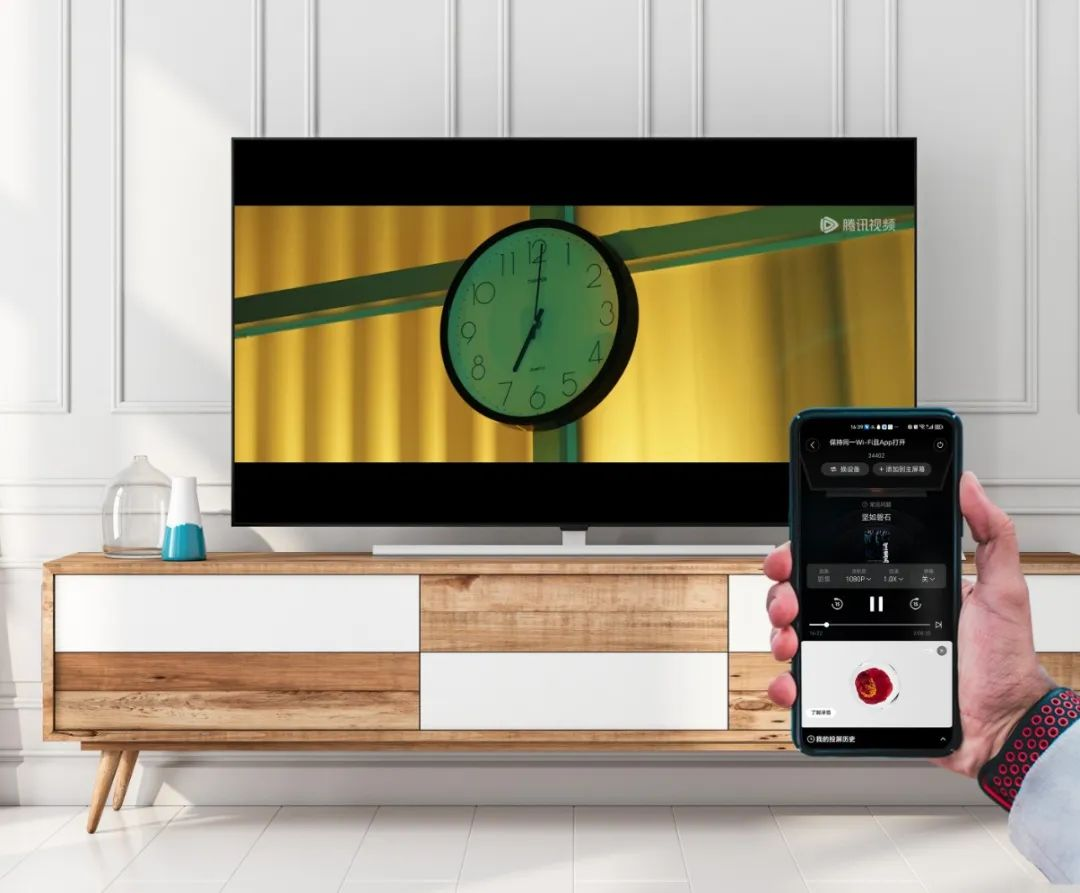
2. DLNA投屏
- 前提条件:海信电视和手机连接同一个Wi-Fi网络,且都支持DLNA功能。
- 操作步骤:
- 在海信电视上打开DLNA功能,等待设备检索完成。
- 在手机上下载并安装支持DLNA的投屏软件,如AirScreen等。
- 在投屏软件中搜索海信电视,进行连接即可。
3. 蓝牙投屏(部分设备支持)
- 操作步骤:
- 在海信电视上打开“蓝牙”功能。
- 在手机上打开“蓝牙”,搜索并连接海信电视。
- 连接成功后,根据手机或电视的提示进行投屏操作。但需要注意的是,并非所有海信电视都支持蓝牙投屏,且蓝牙投屏的稳定性和画质可能不如其他无线投屏方式。
二、有线投屏
1. HDMI接口传输
- 前提条件:海信电视和外部设备(如笔记本电脑、台式机)都具备HDMI接口。
- 操作步骤:
- 准备一根HDMI线。
- 将HDMI线的一端连接到海信电视的HDMI接口,另一端连接到外部设备的HDMI接口。
- 打开海信电视和外部设备,选择HDMI输入源,即可实现投屏。这种方式投屏效果最佳,但需要HDMI线连接。
四、注意事项
- 投屏功能需要确保手机和电视在同一无线网络中。
- 不同型号的海信电视在投屏功能的设置和操作上可能有所不同,建议参考产品使用说明书或官方网站的相关指引。
- 在进行投屏操作时,建议关闭不必要的后台应用程序,以保证投屏的稳定性和流畅性。
通过以上介绍,您可以根据自己的需求和设备条件选择合适的海信电视投屏方式。

